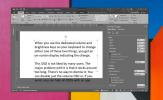Upotrijebite pregled obrisa u MS Word-u za preuređivanje naslova u velikom dokumentu
Malo smo podijelili savjet o tome kako odabir srušenog zaglavlja u MS Wordu odabire sve; slike, tablice, podnaslove, ispod njih, što olakšava brzo rezanje, kopiranje i lijepljenje. Ako želite kopirati odjeljak iz jednog dokumenta u drugi, ovo je vjerojatno jedan od najjednostavnijih načina za to. Ako imate veliki dokument koji trebate promijeniti redoslijed naslova, možda biste željeli to učiniti u prikazu obrisa. MS Word's Outline prikaz ima alat koji vam omogućuje odabir naslova i pomicanje prema gore / dolje u dokumentu.
Otvorite MS Word dokument u kojem želite preurediti zaglavlja. Otvorite karticu Prikaz i odaberite Okvir. U nacrtu Okvir odaberite naslov klikom na znak minus pored njega. Znak minus označava prošireni naslov. S odabranim naslovom, kliknite znak minus kako biste ga složili. Sažmi sve naslove.
Kada se naslov zakupi, znak minus pored njega mijenja se u znak plus kao što je prikazano na slici ispod. Odaberite srušeni naslov i kliknite strelicu okrenutu prema gore na Alatnim crtama za pomicanje zaglavlja prema gore. Kliknite strelicu okrenuta prema dolje da biste pomaknuli naslov ispod onoga koji slijedi.

Na gornjoj snimci zaslona odaberite naslov "Pregled arhitekture aplikacija" i kliknete strelicu usmjerenu prema dolje drugi naslov u dokumentu i automatski promovira naslov „Strategija sigurnosti i zahtjev / odgovor aplikacije“ prvom naslov.
To ne mijenja stil naslova koji se primjenjuje na naslov, tj. Zaglavlje sa stilom naslov 1 primijenjeno na njega ostat će nepromijenjeno. To je jedino što će se izvršiti u dokumentu.
traži
Najnoviji Postovi
Kako zaključati Excel stanice pomoću formula za sprečavanje uređivanja
MS Excel je izuzetno moćan alat. Ako možete kodirati, Excel će vjer...
Kako primijeniti oblikovanje na sve slučajeve riječi ili znaka u MS Wordu
MS Word ima uredan alat nazvan Format slikar. Omogućuje vam odabir ...
Kako onemogućiti tekst automatskog prilagođavanja u programu Microsoft PowerPoint
Dobra prezentacija je konzistentna i ujednačena u načinu na koji pr...